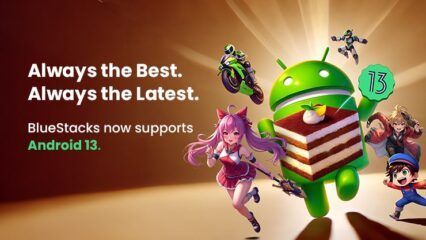BlueStacks Gamepad-Unterstützung – Genieße deine Lieblingsspiele mit maximalem Komfort

Hier bei BlueStacks arbeitet unser unermüdliches Team großartiger Ingenieure immer hart daran, großartige neue Funktionen zu entwickeln, damit du deine Lieblings-Android-Spiele optimal spielen kannst. Unser Android-Emulator gibt sich nicht damit zufrieden, dass du diese Titel einfach nur auf deinem großen Monitor genießen kannst, sondern verfügt über eine erheblich verbesserte Maus- und Tastatursteuerung sowie eine beispiellose Grafik und Leistung. Er bietet eine Vielzahl von Werkzeugen, mit denen du deine Spielfreude noch weiter steigern kannst.
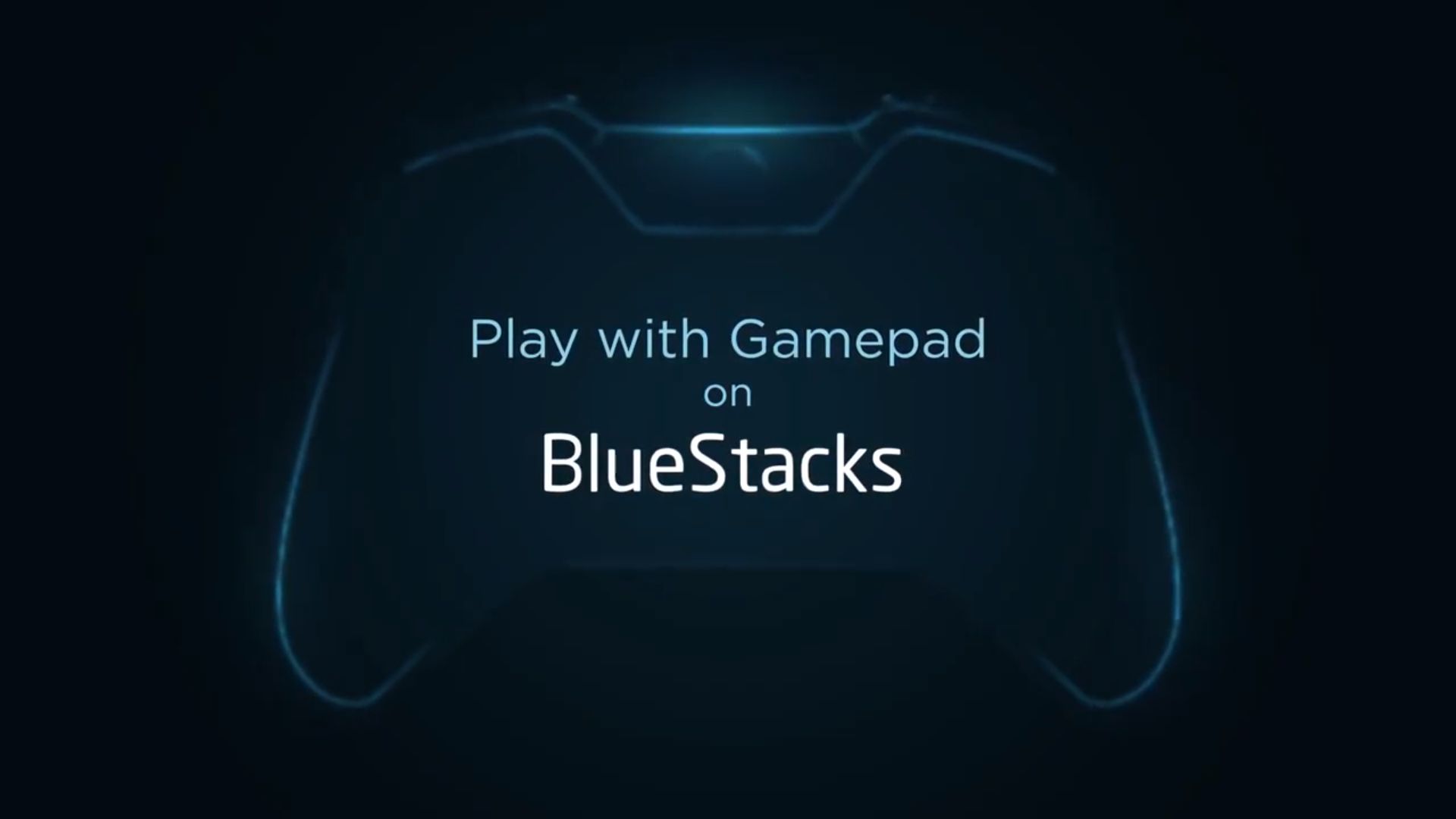
Die Erweiterte Spielsteuerung, der Makro-Rekorder und der Multi-Instanzen-Manager (inklusive-Sync) sind nur einige dieser Funktionen. Obwohl das Hinzufügen von Verknüpfungen auf deinem Bildschirm, mit denen du jeden Aspekt deines Spiels effektiv mit Maus und Tastatur steuern kannst, für sich genommen schon erstaunlich gut ist, ist der Spielkomfort mit einem Gamepad wirklich nicht zu übertreffen. Apropos, wusstest du, dass es einige Spiele gibt, die auf BlueStacks 100% Gamepad-kompatibel sind? Anstatt Spiele wie Azur Lane, Bombastic Brothers oder das beliebte Black Desert Mobile mit Maus und Tastatur zu spielen, kannst du sie ganz bequem mit deinem Gamepad genießen.
Mit dem richtigen Setup kann das Spielen mit einem Controller die Art und Weise, wie du deine Lieblings-Handyspiele erlebst, völlig revolutionieren. Stell dir nur vor, du müsstest nicht vor deinem PC-Monitor auf einem Schreibtisch sitzen, sondern an deinem großen Fernseher im Wohnzimmer und dort einfach dein Gamepad drahtlos anschließen, um diese Spiele wie auf einer Konsole zu spielen.
In diesem Artikel erklären wir, wie du dein Gamepad auf BlueStacks einrichtest. Mach dir keine Sorgen; es ist einfacher als es klingt!
Dein Gamepad mit BlueStacks verbinden
Es gibt eine Vielzahl von Controllern auf dem Markt mit unterschiedlichen Treibern und Einrichtungsverfahren. BlueStacks ist nur mit solchen kompatibel, die von Windows nativ unterstützt werden, d. h. Xbox-Controller und einige Logitech-Gamepads. Wenn du jedoch einen anderen Controllertyp hast, z. B. ein PS4-Gamepad, lässt sich auch dies möglicherweise mit BlueStacks machen.
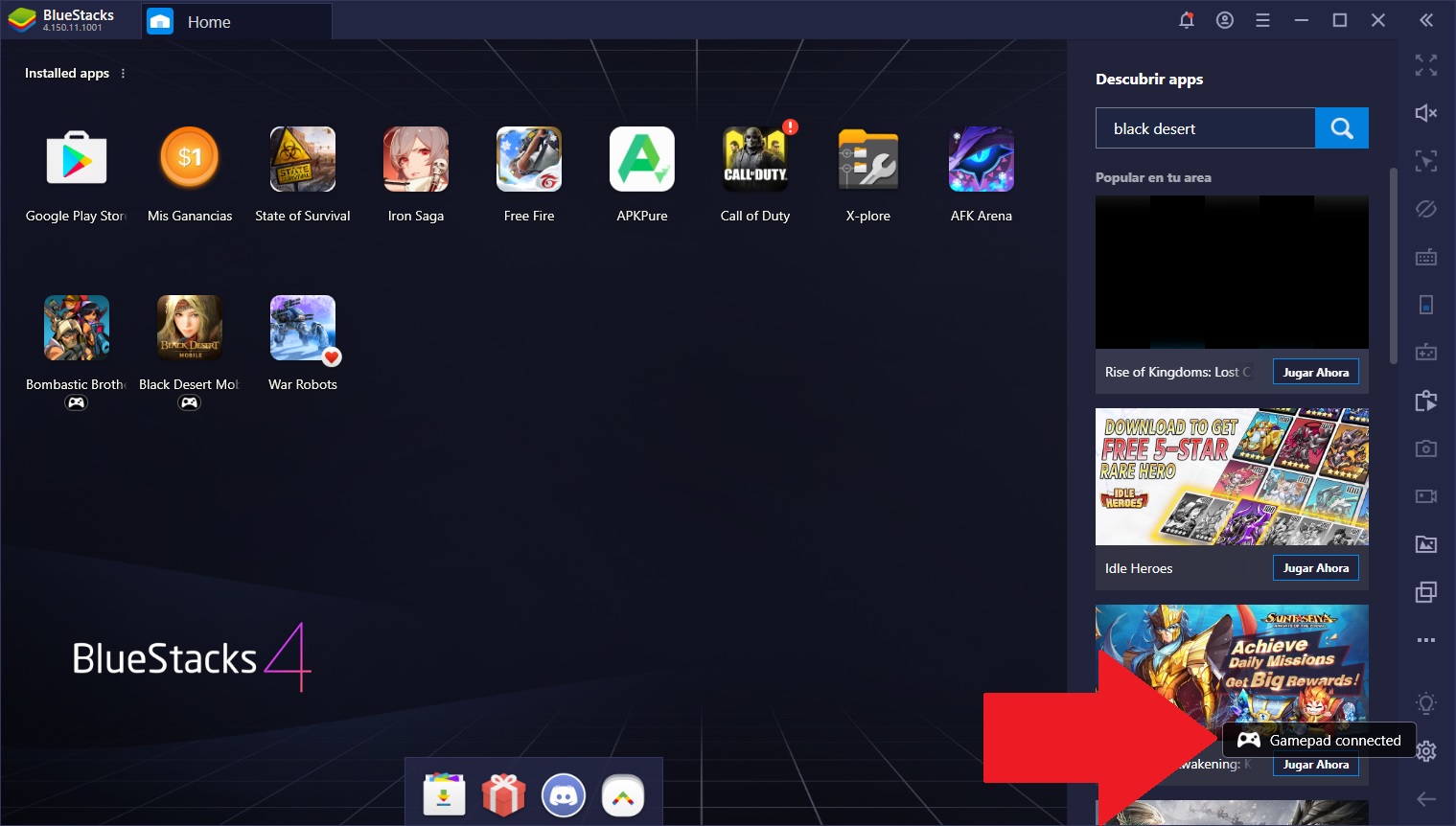
Um einen nativen Controller mit BlueStacks zu verbinden, musst du ihn lediglich an einen USB-Anschluss anschließen, während du dich auf dem Startbildschirm befindest. Bei Erfolg sollte in der unteren rechten Ecke eine Benachrichtigung angezeigt werden, dass das Gamepad verbunden ist. Wenn du jedoch einen anderen Gamepad-Typ hast, musst du möglicherweise zusätzliche Software herunterladen, um einen Xbox-Controller zu emulieren und auszuführen, bevor du BlueStacks startest. Wenn du hier die richtigen Einstellungen triffst, sollte dein Gamepad ohne Probleme von BlueStacks erkannt werden. Wir verwenden in unserem Setup ein PS4-Gamepad ohne Probleme!
Kompatible Spiele finden
Abgesehen von den oben erwähnten Titeln wie Black Desert Mobile und Bombastic Brothers gibt es mehrere andere Titel, die Gamepad-Unterstützung bieten und vordefinierte Steuerungsschemata enthalten. Anhand des kleinen Gamepad-Symbols unter dem Symbol des Spiels auf dem Startbildschirm kannst du erkennen, ob ein Spiel kompatibel ist. Wenn du den Mauszeiger über dieses Symbol bewegst, kannst du sogar feststellen, ob das Gamepad derzeit mit BlueStacks verbunden ist und erkannt wird.
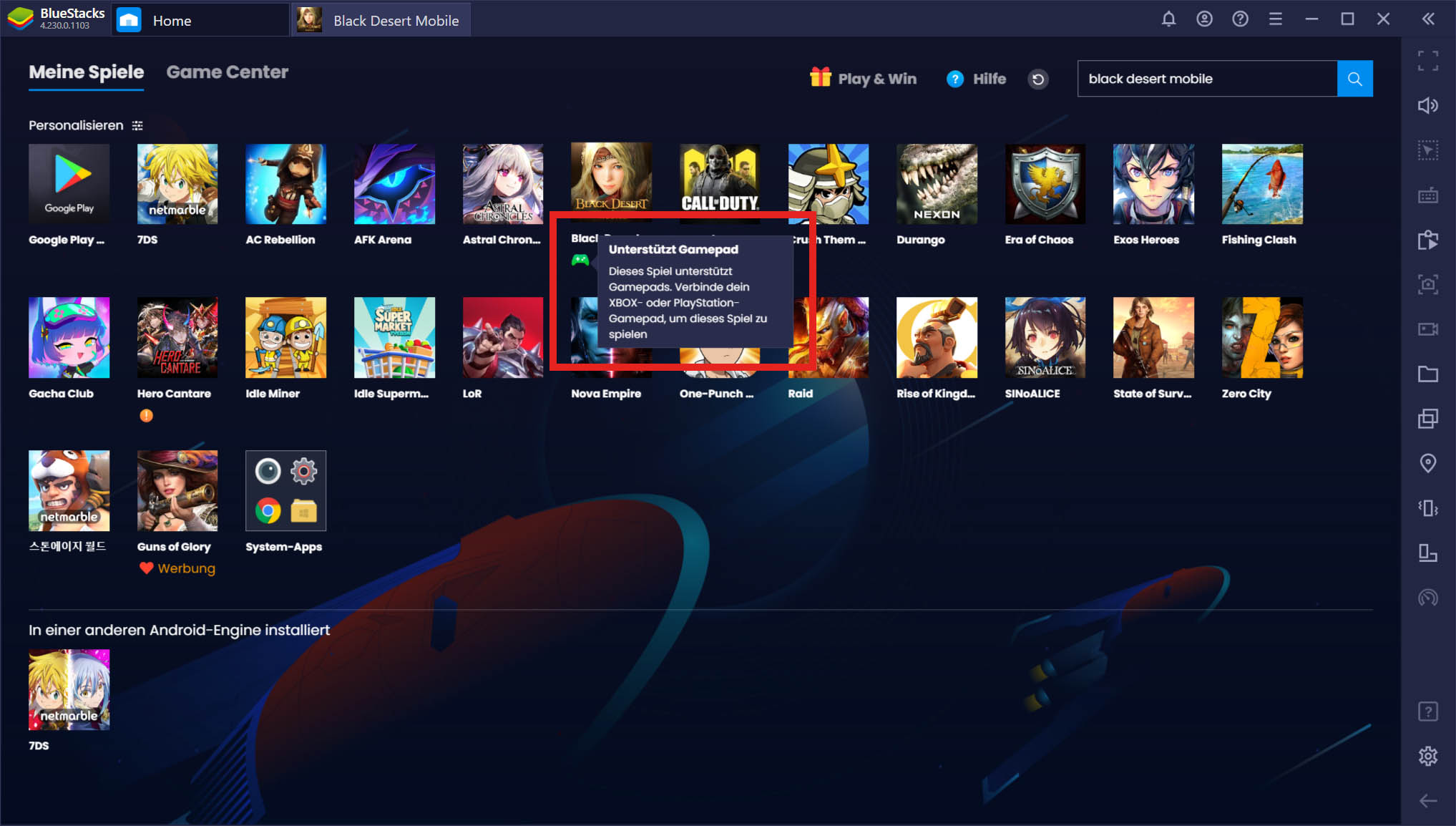
Obwohl die Liste der Titel, die derzeit Gamepad-Steuerelemente unterstützen, relativ kurz ist, arbeiten wir daran, in zukünftigen Updates weitere Spiele hinzuzufügen, damit du sie bequem mit deinem Controller spielen kannst.
Gamepad-Nutzung
Wie bereits erwähnt, verfügen die Spiele, die Gamepad-Unterstützung bieten, über eigene vordefinierte Steuerungsschemata, die von unseren eigenen Ingenieuren entwickelt wurden. Einige Spiele erfordern jedoch zusätzliche Klicks und Aktionen, die keinem Gamepad zugeordnet werden können. Während du beispielsweise einen Bombenspaß mit Bombastic Brothers mit deinem Controller haben kannst (Wortspiel beabsichtigt), musst du dennoch zwischen den einzelnen Levels auf die Benutzeroberfläche klicken, um deine Charaktere zu verbessern oder andere Herausforderungen zu meistern.
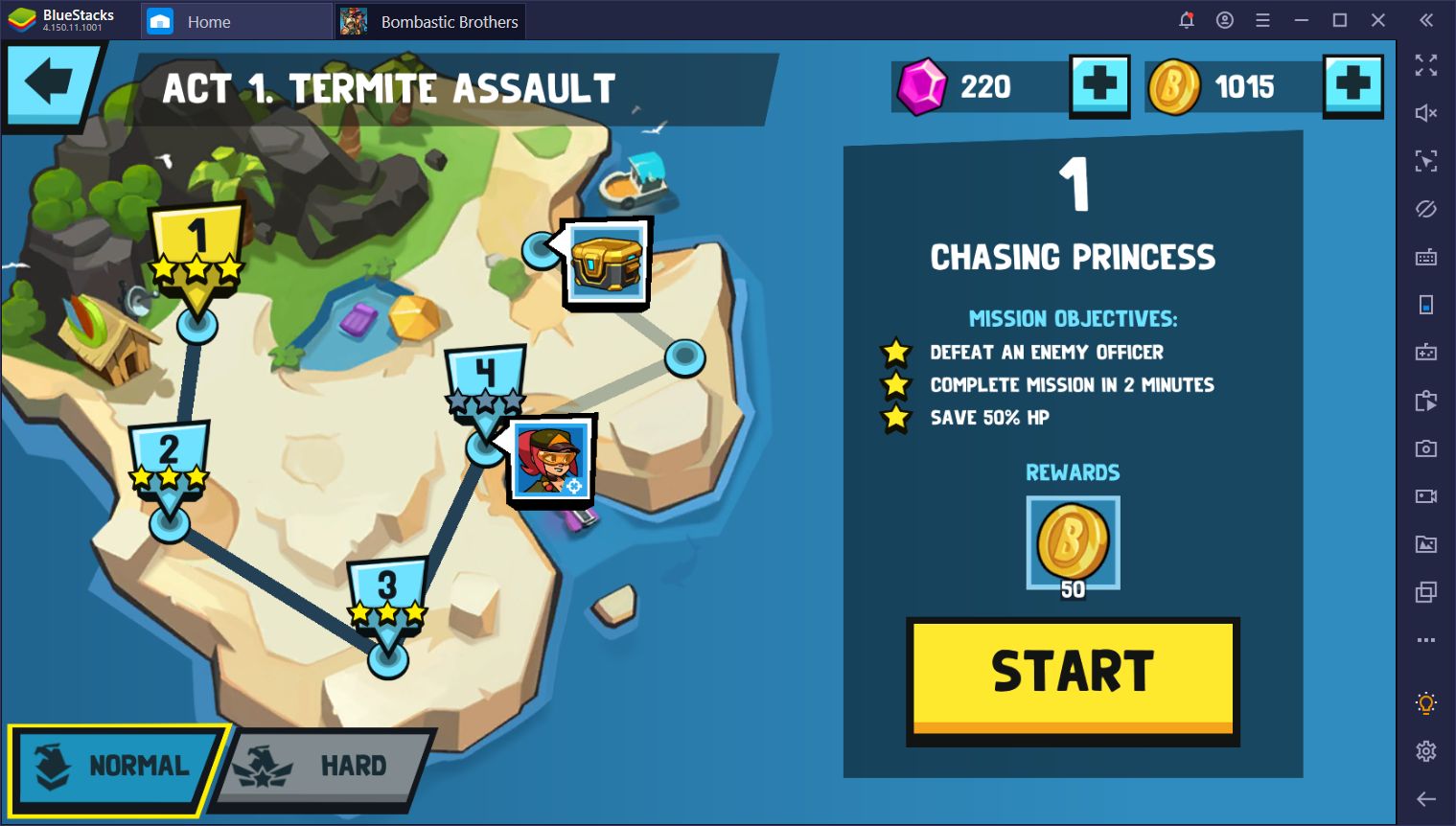
Für diese Arten von Spielen, die zusätzliche Klicks erfordern, kannst du auf deinem Controller Start drücken, um den Mauszeiger loszulassen und diesen dann mit den analogen Sticks steuern. Durch Drücken von A (oder X auf PS4-Controllern) kannst du an einer beliebigen Stelle auf dem Bildschirm einen Linksklick simulieren. In diesem Sinne kannst du sogar RTS-Spiele mit deinem Controller spielen, ohne jemals deine Maus oder Tastatur berühren zu müssen.
Wenn du zu irgendeinem Zeitpunkt die Steuerelemente in einem Spiel nachschlagen musst, kannst du dies einfach tun, indem du auf deinem Gamepad auf Select drückst. Daraufhin wird der BlueStacks-Spielleitfaden angezeigt. Wir empfehlen, diesen Game Guide immer geöffnet zu haben, damit du deine Steuerelemente auf einen Blick einsehen kannst und keine Action verpassen musst. Spiele wie Black Desert Mobile haben unzählige Belegungen, sodass diese Anleitung dir jederzeit nützlich sein wird.
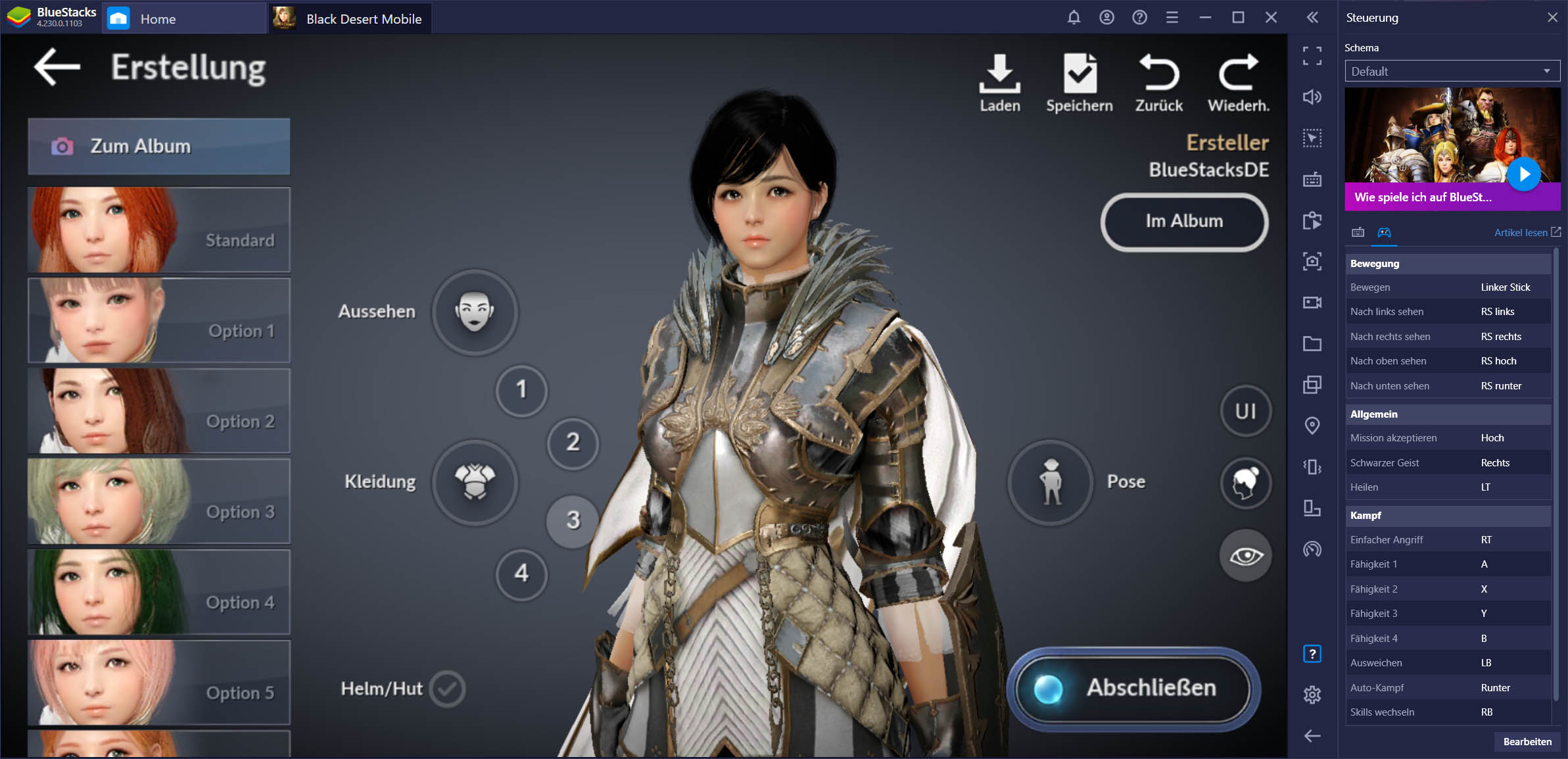
Mit BlueStacks und seiner Gamepad-Unterstützung revolutionieren wir die Art und Weise, wie du deine Lieblings-Handyspiele erlebst und genießt. Denk daran, dass wir in zukünftigen Updates der Liste der Titel, die mit Controllern kompatibel sind, weitere Spiele hinzufügen werden.
Hast du bereits versucht, mit einem Gamepad auf BlueStacks zu spielen? Was sind deine Lieblingsspiele mit dieser Funktion? Hinterlasse uns deine Erfahrungen und Meinungen zur Gamepad-Unterstützung in der Kommentarsektion unten!